如何修復 iPhone XR 卡在 Apple 徽標上
已發表: 2022-12-20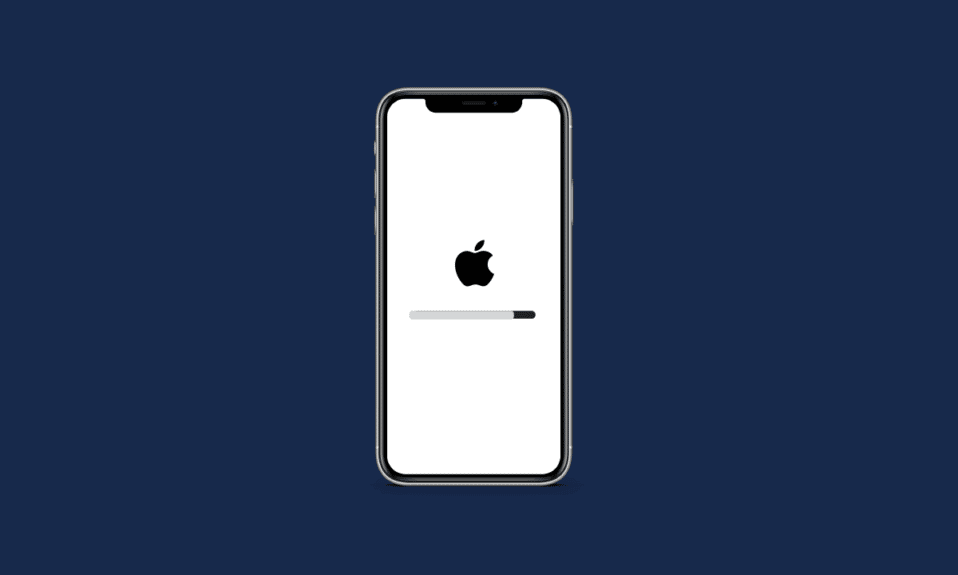
有時候,當您急於播放自己喜歡的視頻或要給親人打電話時,拿起手機卻發現 iPhone 屏幕卡住了,沒有任何反應。 如果您是遇到此問題的人之一,請不要擔心! 在本文中,我們討論了修復 iPhone XR 卡在 Apple 徽標或 iPhone 凍結屏幕和 iPhone 凍結屏幕問題的各種方法。 因此,請繼續關注我們,了解您的 iPhone 卡在 Apple 屏幕上的原因以及如何修復它。
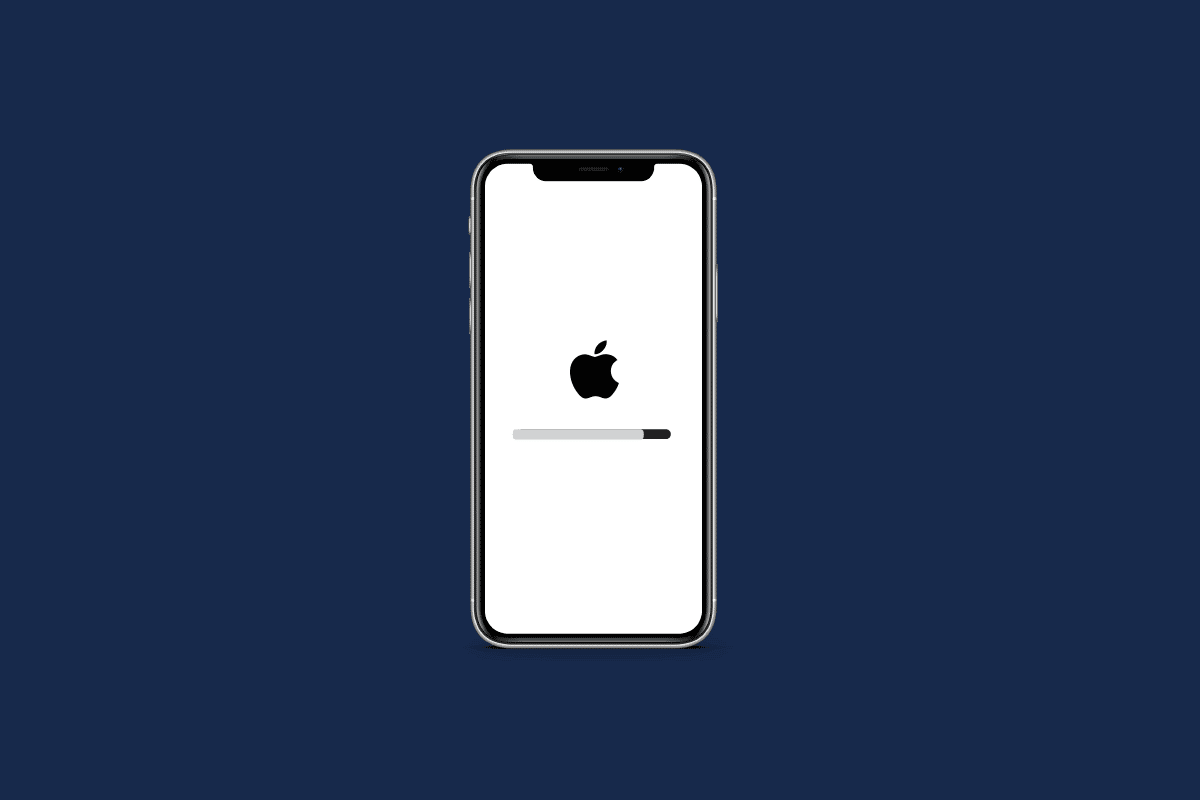
內容
- 如何修復 iPhone XR 卡在 Apple 徽標上
- iPhone XR 卡在 Apple Logo 上是什麼原因?
- 如何修復 iPhone XR 卡在 Apple 標誌上?
- 方法 1:強制重啟 iPhone
- 方法二:關閉所有後台應用
- 方法 3:更新 iPhone
- 方法 4:使用 iTunes 恢復 iPhone 備份
- 方法 5:通過恢復模式恢復 iPhone
- 方法 6:通過 DFU 模式還原還原 iPhone
- 方法 7:重置 iPhone 設置
- 方法 8:在 iPhone 上執行出廠重置
- 方法 9:聯繫 Apple 支持
如何修復 iPhone XR 卡在 Apple 徽標上
繼續閱讀以找到詳細解釋如何將 iPhone XR 卡在 Apple 徽標上的步驟,並附有有用的插圖以便更好地理解。
iPhone XR 卡在 Apple Logo 上是什麼原因?
在我們研究解決 iPhone XR 卡在 Apple 徽標問題的方法之前,您應該了解導致此問題的原因。 iPhone 卡在 Apple 屏幕上的原因有多種。
- 系統錯誤或惡意軟件可能導致 iPhone 屏幕在 Apple 徽標問題上一直凍結。
- 此問題也可能是由iOS 操作系統故障引起的,這是由於軟件損壞或下載的應用程序有問題造成的。
- 如果您的 iPhone掉入水中,也會導致此問題。 請注意,iPhone 是防水的,而不是防水的。 即使您當時沒有遇到任何問題,也不意味著它沒有損壞您的 iPhone。
- 如果您從 iCloud 或 iTunes 備份恢復或傳輸損壞的文件,則可能會導致此問題。
- 一些內部硬件問題也可能導致此問題。
如何修復 iPhone XR 卡在 Apple 標誌上?
要修復卡在 Apple 徽標上的 iPhone XR 或 iPhone 在 Apple 徽標問題上凍結,請按照我們下面給出的方法進行操作。
方法 1:強制重啟 iPhone
如果您遇到 iPhone 屏幕在 Apple 徽標上凍結的問題,您應該嘗試強制重啟 iPhone。 當您強制重啟設備時,可以修復導致 iPhone 屏幕凍結或無響應的軟件錯誤。 要了解如何強制重啟 iPhone,請閱讀我們關於如何強制重啟 iPhone X 的文章。

方法二:關閉所有後台應用
當您的 iPhone 卡在 Apple 徽標上時,關閉所有後台應用程序可能會有所幫助。 通過關閉後台應用程序,您可以快速解決問題。 請按照以下步驟強制關閉 iPhone 上的應用程序:
- 在 iPhone X 或最新型號的 iPhone上:從底部向上輕掃並停在屏幕中間以查看您最近使用過的所有應用程序。
- 在 iPhone 8 或更早型號的 iPhone 上:雙擊主頁按鈕以查看您最近使用的應用程序。
在所有後台應用程序出現後,關閉它們並阻止它們在後台運行以修復 iPhone 凍結屏幕問題。
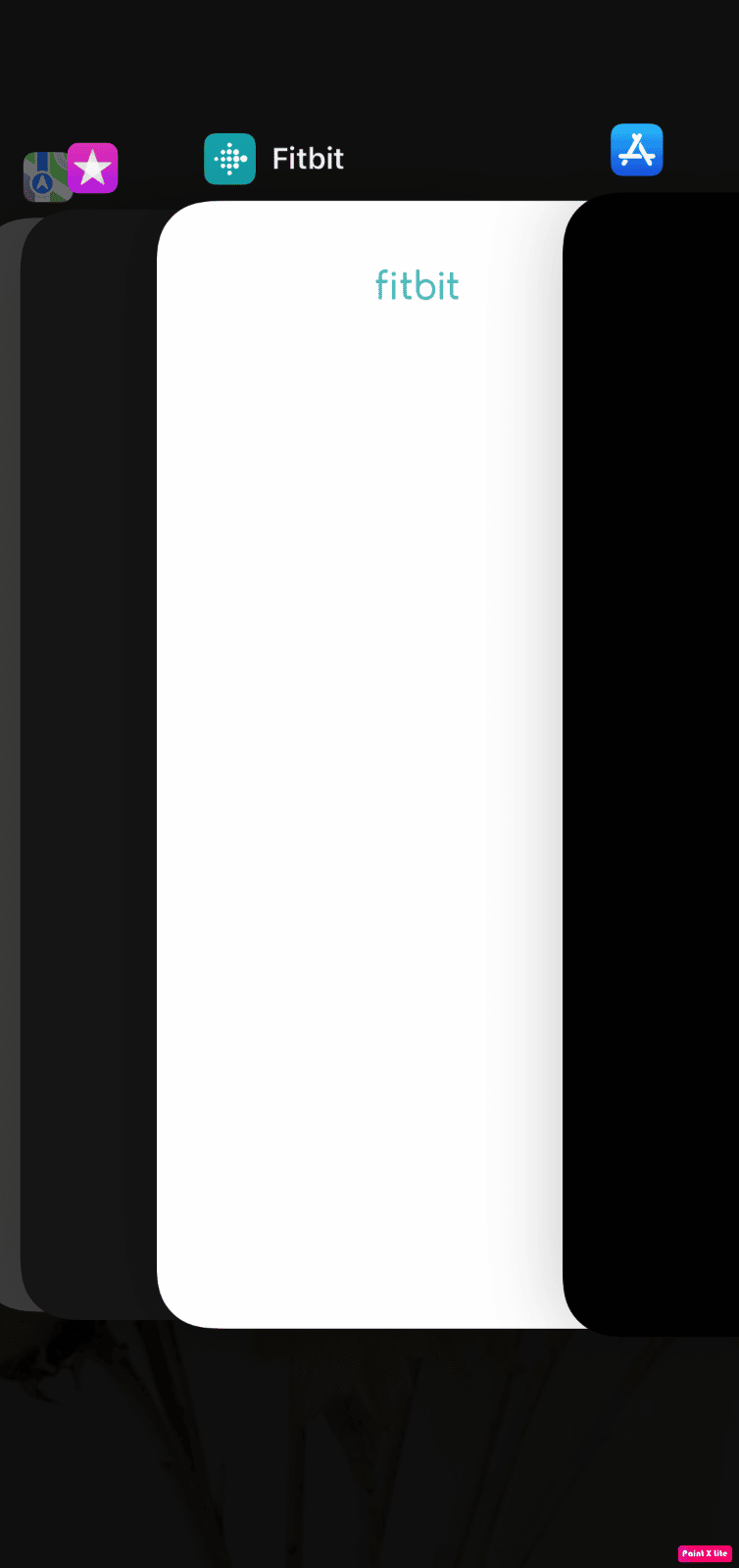
另請閱讀:在不支持應用程序購買錯誤中修復 iPhone
方法 3:更新 iPhone
通過將您的 iPhone 更新到最新版本,您可以消除可能導致此問題的所有錯誤。 嘗試按照給定的步驟更新您的 iPhone。
1. 導航至 iPhone 上的設置。
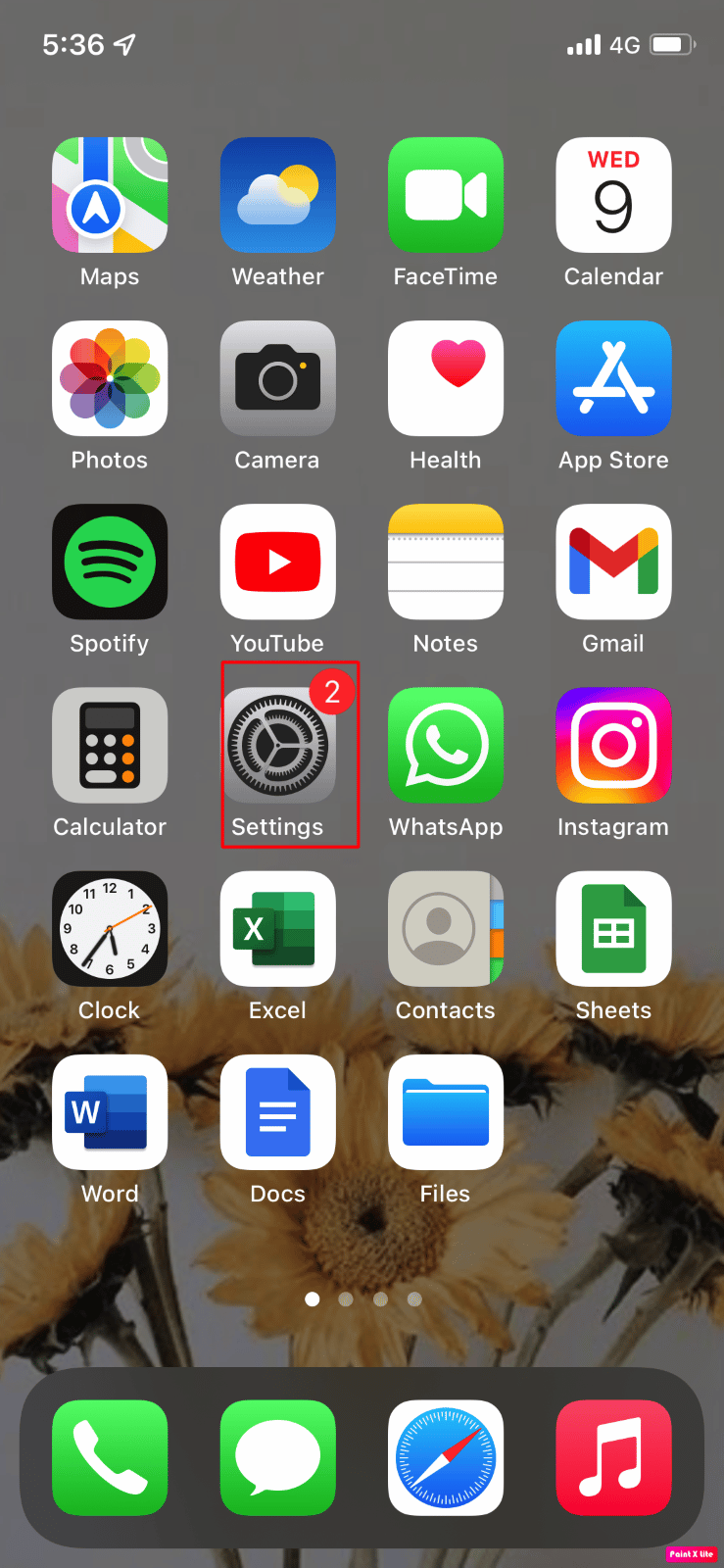
2. 然後,點擊常規選項。
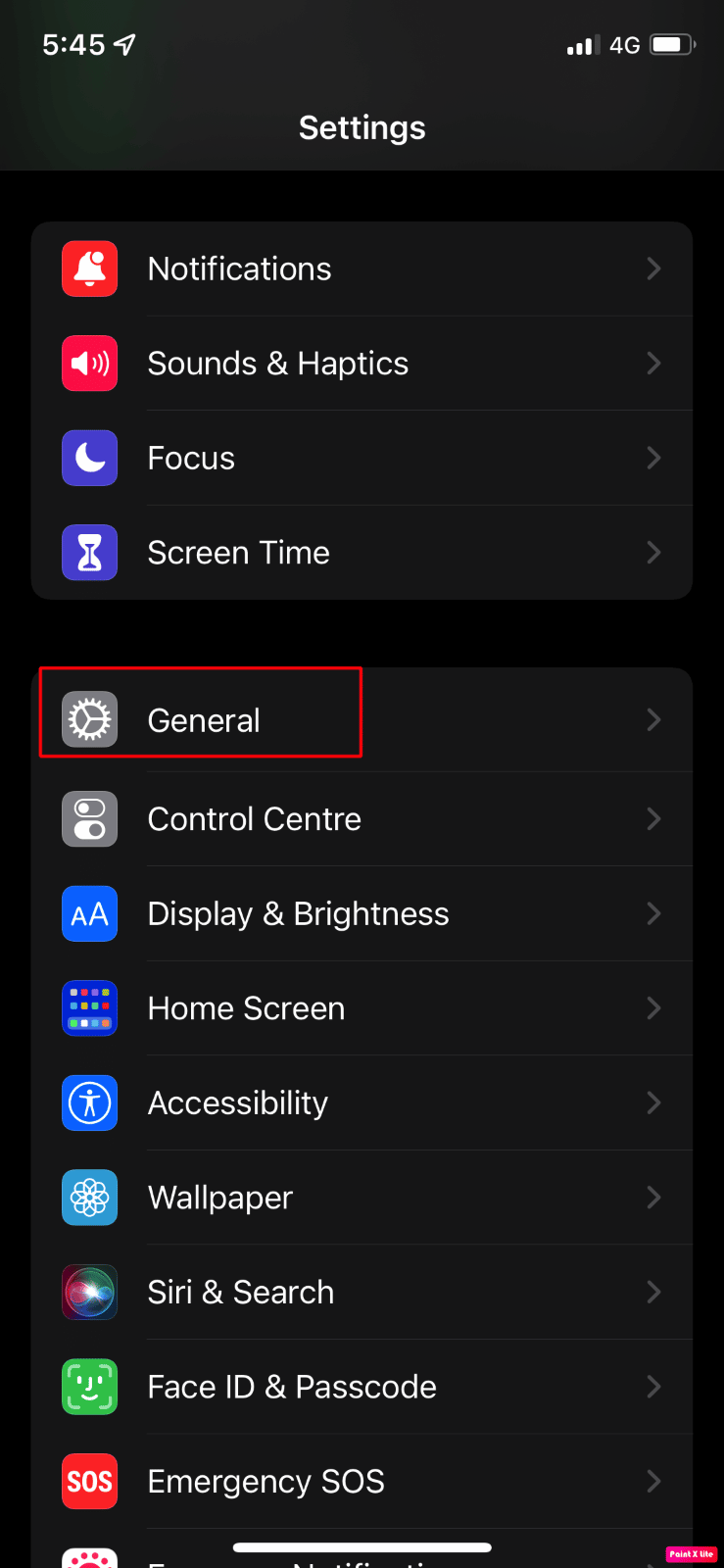
3. 點擊軟件更新選項。
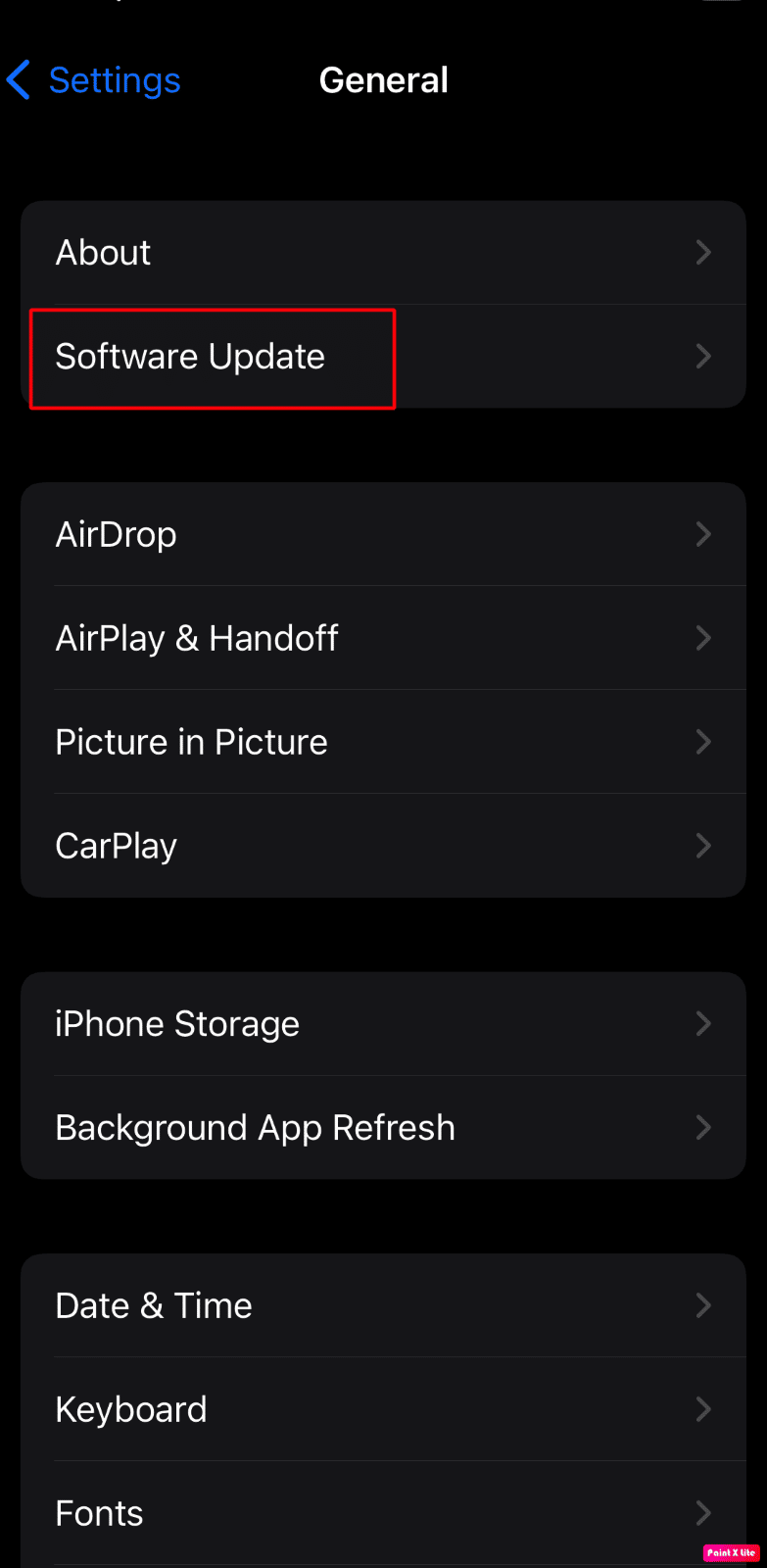
4. 點擊下載並安裝選項。
注意:如果出現一條消息要求您暫時刪除應用程序,因為 iOS 需要更多空間來進行更新,請點擊繼續或取消。
5A。 如果您希望立即進行更新,請點擊“安裝”選項。
5B。 或者,如果您點擊Install Tonight並在睡覺前將您的 iOS 設備接通電源,您的設備將在夜間自動更新。
注意:您還可以通過選擇稍後提醒我來選擇稍後安裝軟件。
繼續閱讀以了解更多解決 iPhone XR 卡在 Apple 徽標問題上的方法。
方法 4:使用 iTunes 恢復 iPhone 備份
如果你想選擇這種方法,你需要一台安裝了最新版本 iTunes的電腦。 按照下面討論的步驟通過 iTunes 恢復您的 iPhone。
1. 在 Macbook 或 Mac 上啟動 iTunes 應用程序,然後使用USB 數據線將 iPhone 連接到Mac 。

注意:在顯示該過程完成之前,請勿拔下 USB 數據線。
2. 然後,單擊 iTunes 主屏幕左上角的設備圖標。
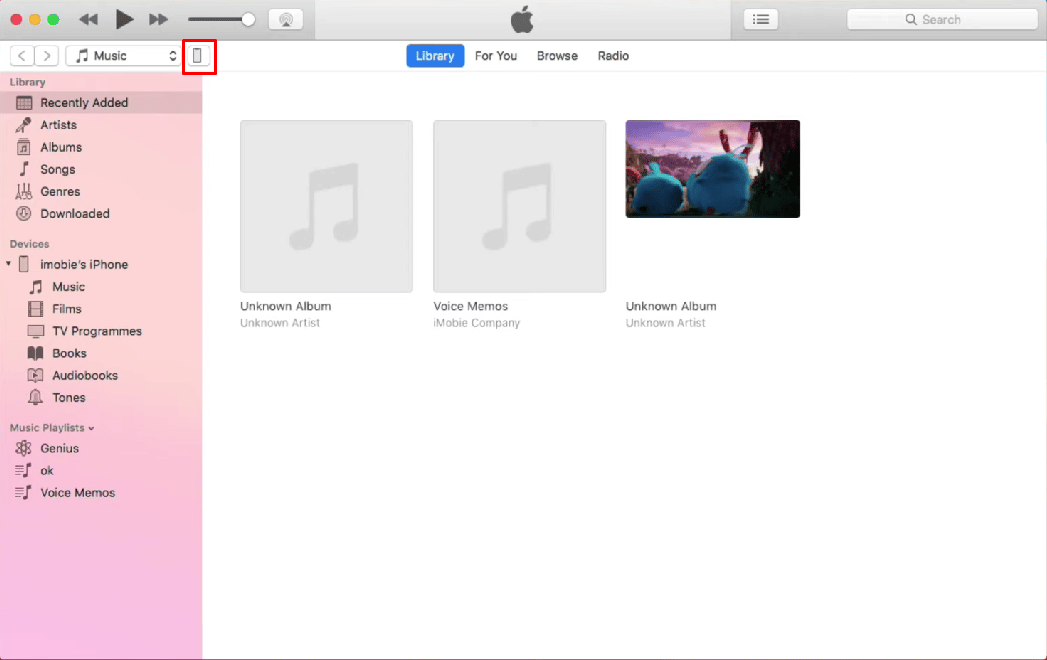
3. 現在,在設備菜單下,單擊恢復備份... ,然後選擇您要恢復的先前備份。
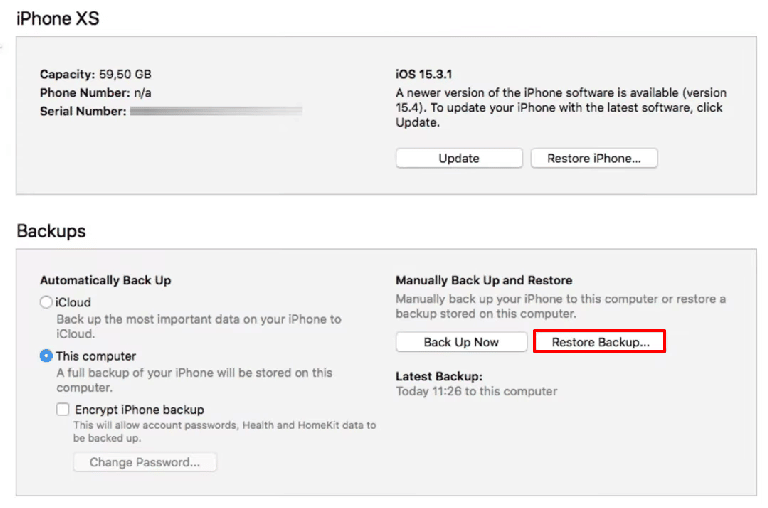
4. 要恢復您的 iPhone,請單擊“恢復”選項。
另請閱讀:修復卡在讓您連接到網絡上的計算機
方法 5:通過恢復模式恢復 iPhone
此方法還需要一台安裝了最新版本 iTunes 的計算機。 如果您想選擇此方法,請按照以下步驟操作。
1. 借助閃電數據線或USB將您的iPhone連接到PC 。
注意:在顯示該過程完成之前,請勿拔下 USB 數據線。
2. 接下來,快速按下並鬆開音量調高按鈕,然後快速按下並鬆開音量調低按鈕。

3. 然後,按住電源按鈕。 繼續按住電源按鈕,直到您在屏幕上看到 Apple 標誌,將手機置於恢復狀態。
4. 此後,當您的 iPhone 屏幕上顯示連接到 iTunes徽標時,鬆開電源按鈕。
5. 接下來,轉到計算機上的 iTunes,讓 iPhone 進入恢復模式。
6. 選擇 iTunes 上的恢復 iPhone選項以恢復 iOS。 在此之後,所有保存的文件將從您的 iPhone 中刪除。
讓我們使用更多方法來修復卡在 Apple 徽標上的 iPhone XR。
方法 6:通過 DFU 模式還原還原 iPhone
DFU 模式表示設備固件更新模式。 這是一種複雜的方法,可讓您更改設備的操作系統。 請按照以下步驟在設備固件更新中恢復您的手機。
1. 在 Macbook 或 Mac 上啟動 iTunes 應用程序,然後使用USB 數據線將 iPhone 連接到Mac 。
2. 快速按下並釋放音量增大按鈕。 然後,快速按下並釋放降低音量按鈕。
3. 按住電源按鈕,直到您的 iPhone 屏幕變黑。
4. 在按住電源按鈕的同時,按住音量調低按鈕。
5. 接下來,等待至少5 秒鐘,然後在鬆開電源按鈕的同時繼續按住音量調低按鈕。 您的 iPhone 名稱出現在 iTunes 應用程序中。
6. 之後,當它出現在 iTunes 中時鬆開音量調低按鈕,然後恢復您的 iPhone。
方法 7:重置 iPhone 設置
如果您的 iPhone 屏幕在出現 Apple 標誌時凍結,您可以重置 iPhone 設置來解決該問題。 按照接下來的步驟查看如何執行此操作。
1. 在您的設備上啟動設置應用程序。
2. 然後,點擊常規選項。
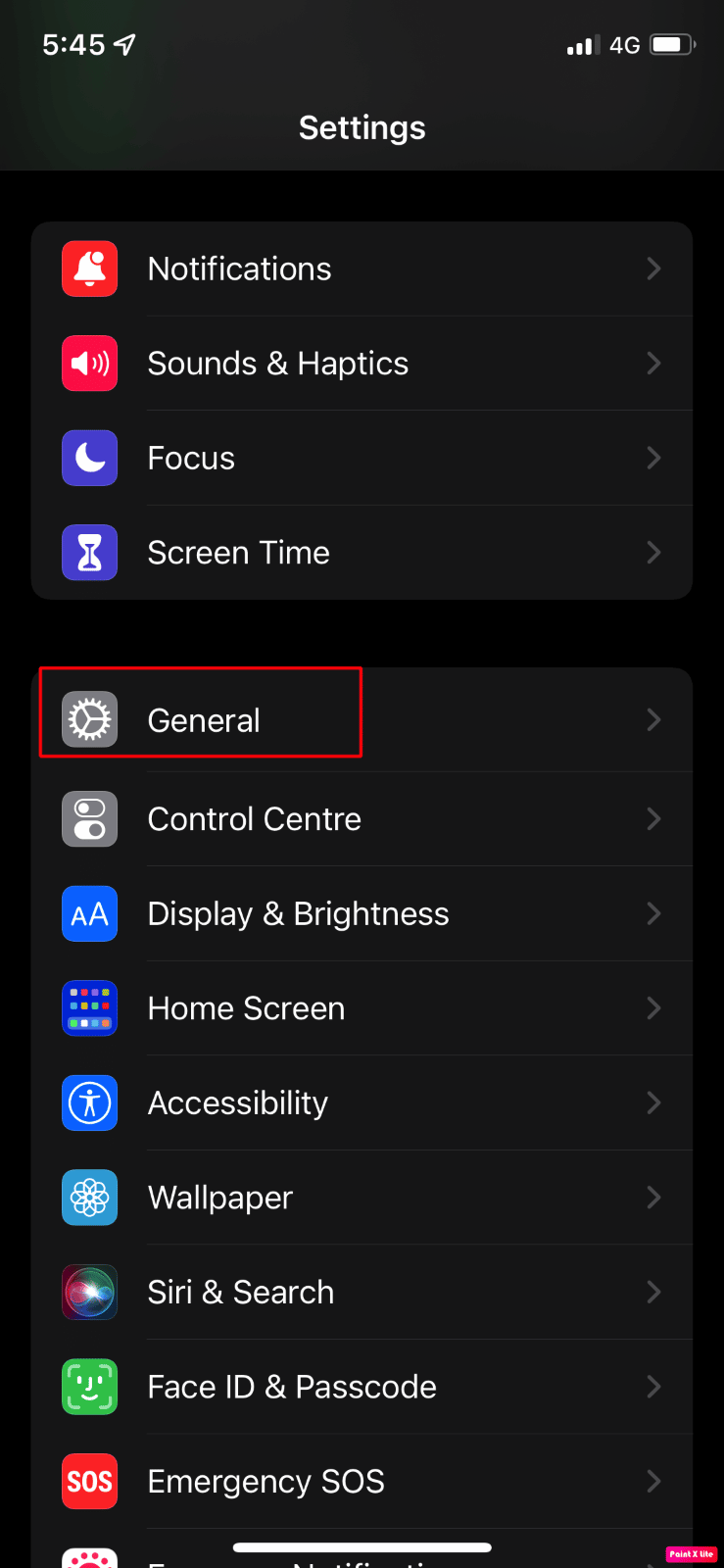
3. 點擊傳輸或重置 iPhone選項。
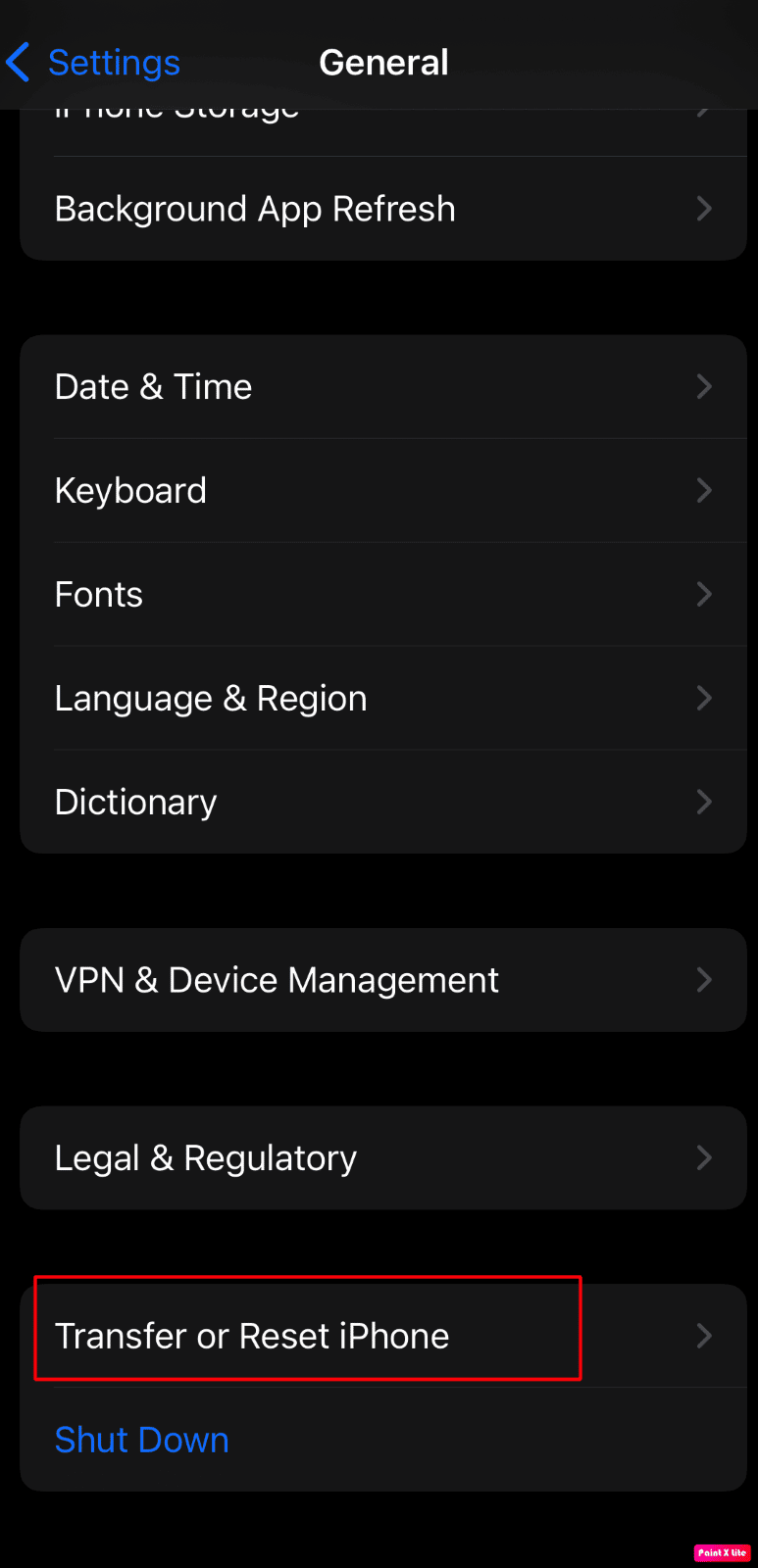
4. 接下來,點擊重置 > 重置網絡設置。
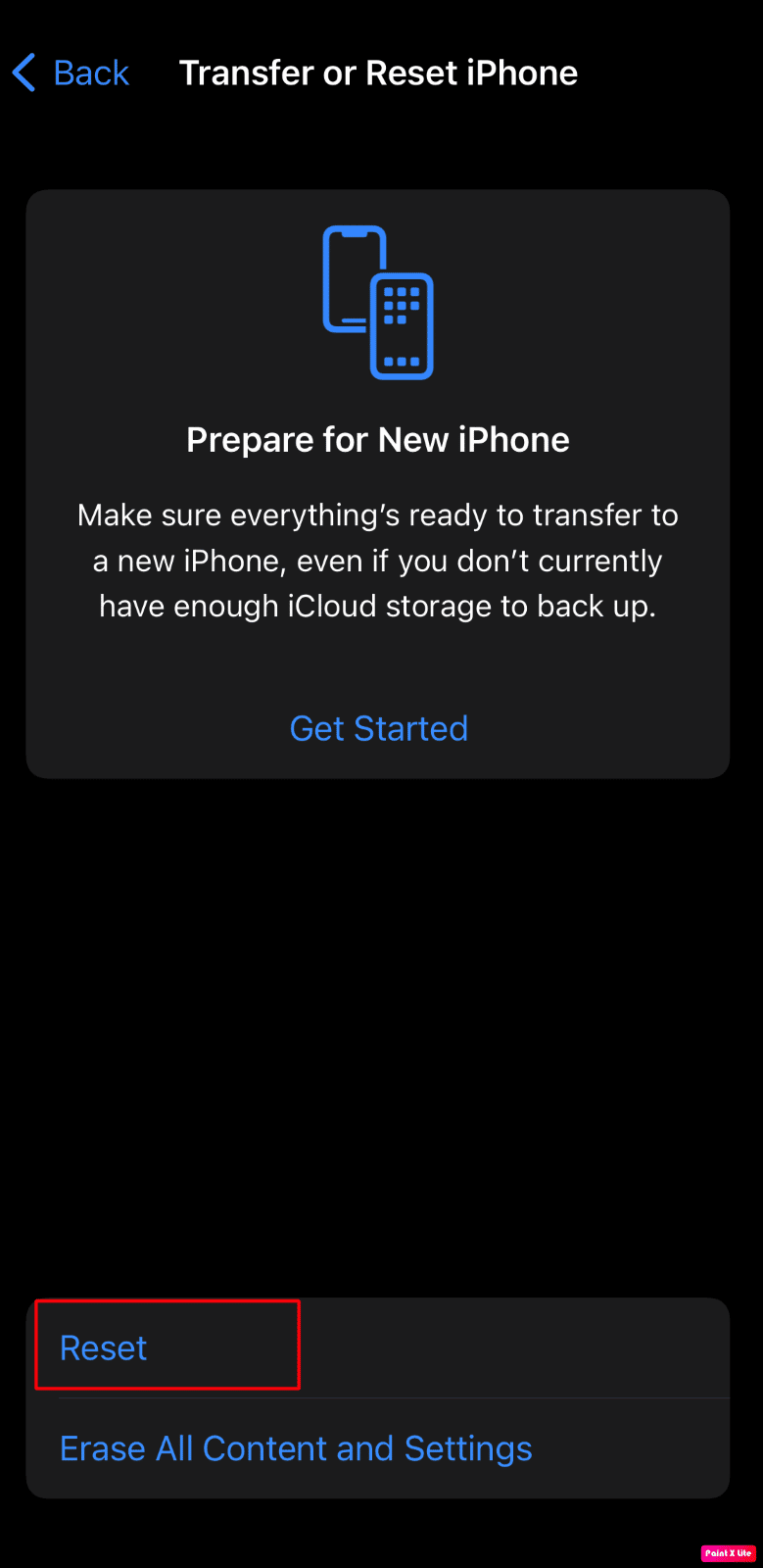
另請閱讀:如何判斷您的 iPhone 使用了多長時間
方法 8:在 iPhone 上執行出廠重置
恢復出廠設置是一種極端措施,它會刪除 iPhone 上所有存儲的數據,包括任何垃圾文件和可能已損壞並觸發設備在啟動過程中卡住的臨時數據。 恢復出廠設置後,您將需要重新開始。 閱讀並按照我們關於如何將 iPhone X 恢復出廠設置的指南詳細了解此方法的步驟。
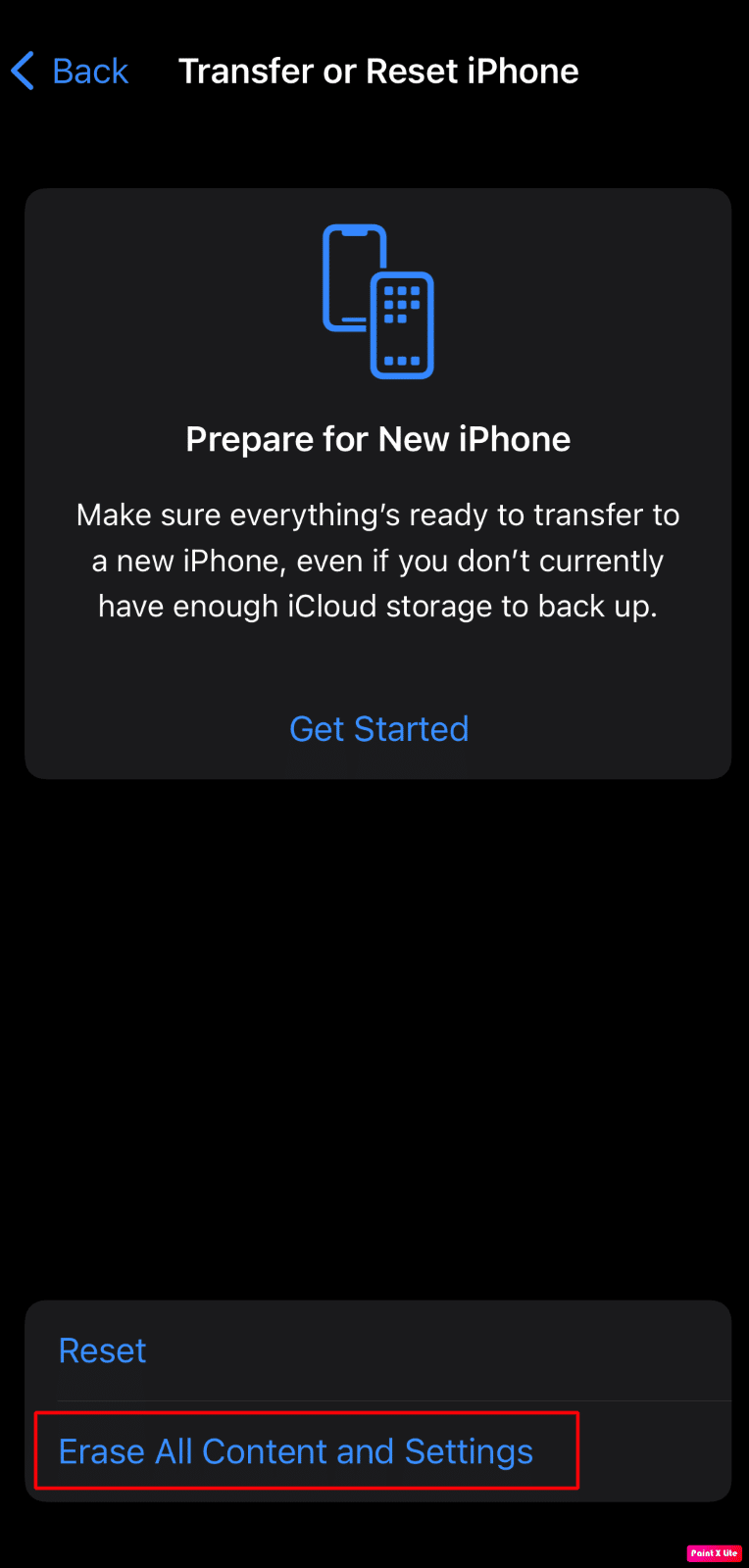
方法 9:聯繫 Apple 支持
如果上述任何方法對您不起作用,您將不得不聯繫 Apple 支持。 您可以獲得專業意見,了解如何修復因 Apple 徽標問題而凍結的 iPhone 屏幕。 Apple 提供在線服務台,提供文章以及來自其總部的現場支持。 您可以訪問 iPhone 支持頁面以聯繫 Apple 支持團隊。
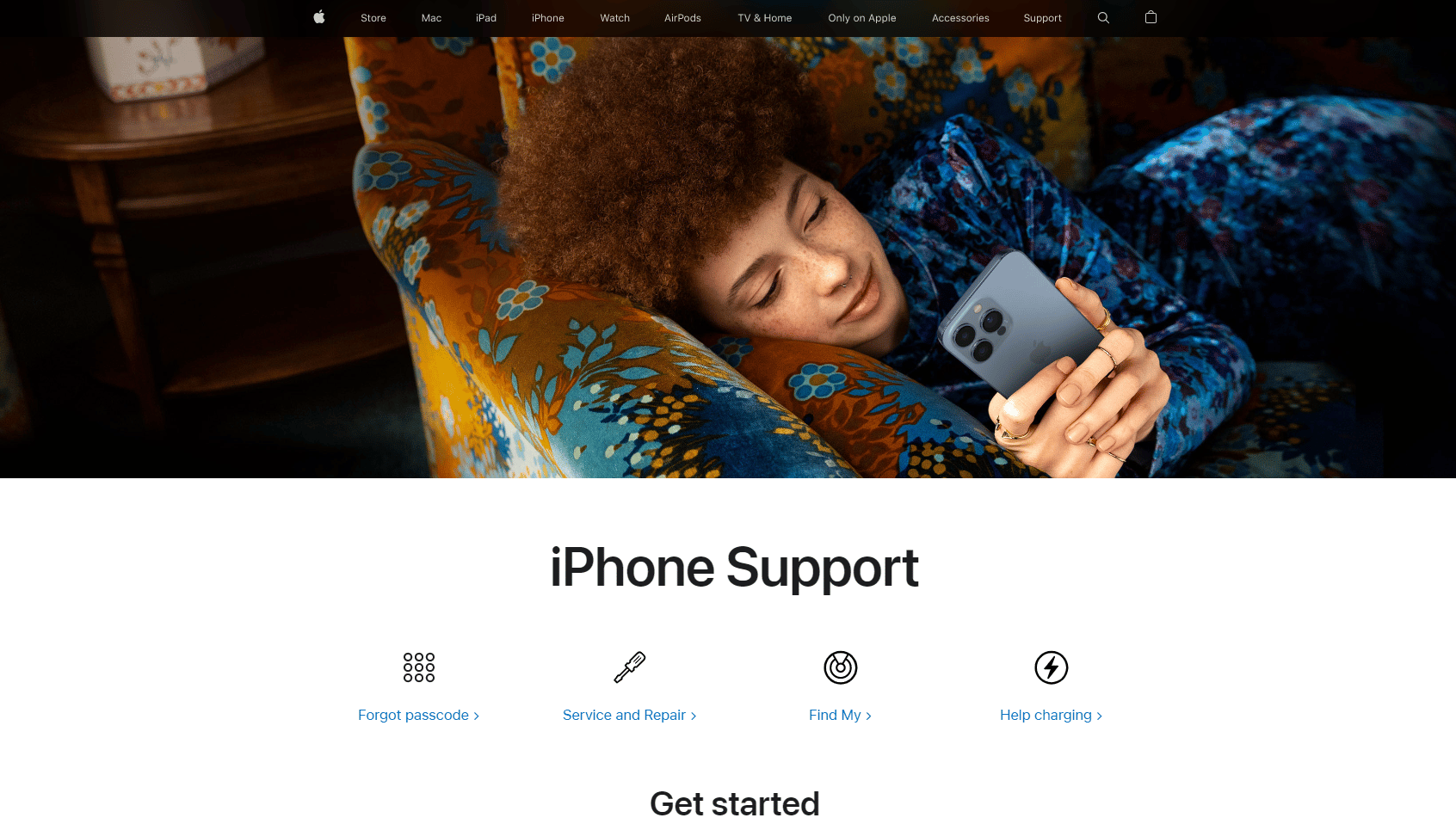
推薦:
- 後台應用刷新在 iPhone 上不起作用的 7 大修復方法
- 如何修復連接到 Mac 但沒有聲音的 AirPods
- 如何修復 iPhone 上消失的所有聯繫人姓名
- 修復卡在連接屏幕上的 Discord
我們希望通過這篇文章,您對如何修復iPhone XR 卡在 Apple 徽標和 iPhone 卡在 Apple 屏幕問題上的所有疑慮都清楚了。 每當遇到此問題時,請不要驚慌,因為您可以嘗試這些修復來解決問題。 我們還給出了原因,以便您了解為什麼會出現此問題,並可以在將來避免它們。 如果您有任何疑問和建議,請隨時通過下面的評論部分與我們聯繫。 另外,讓我們知道您接下來想了解什麼。
